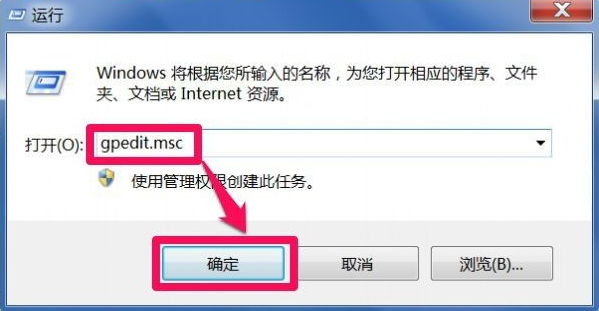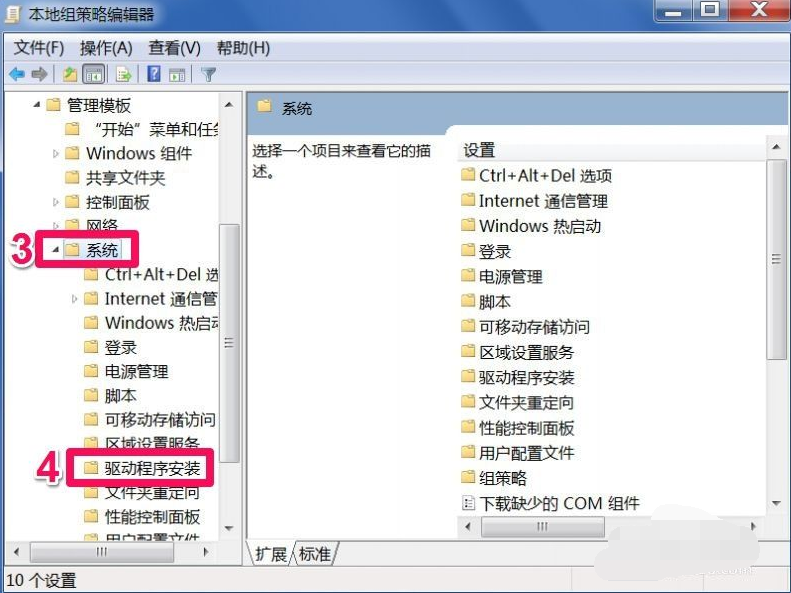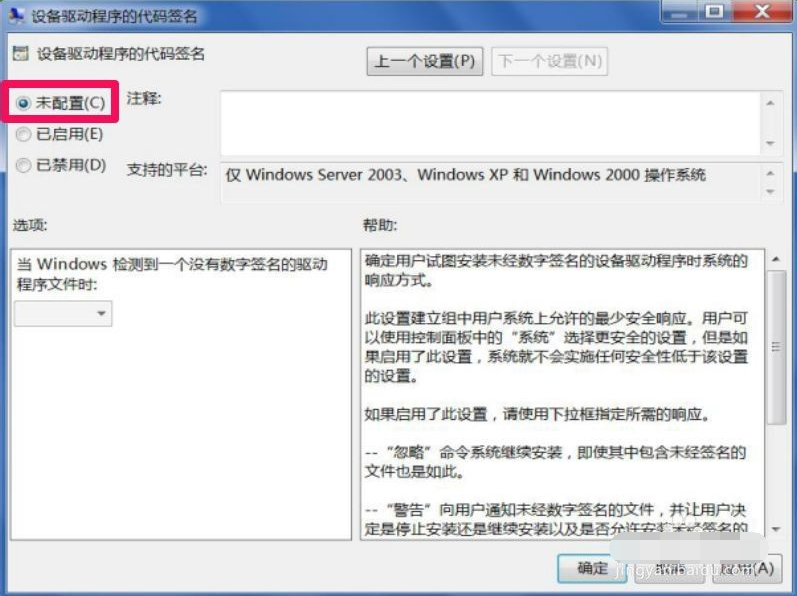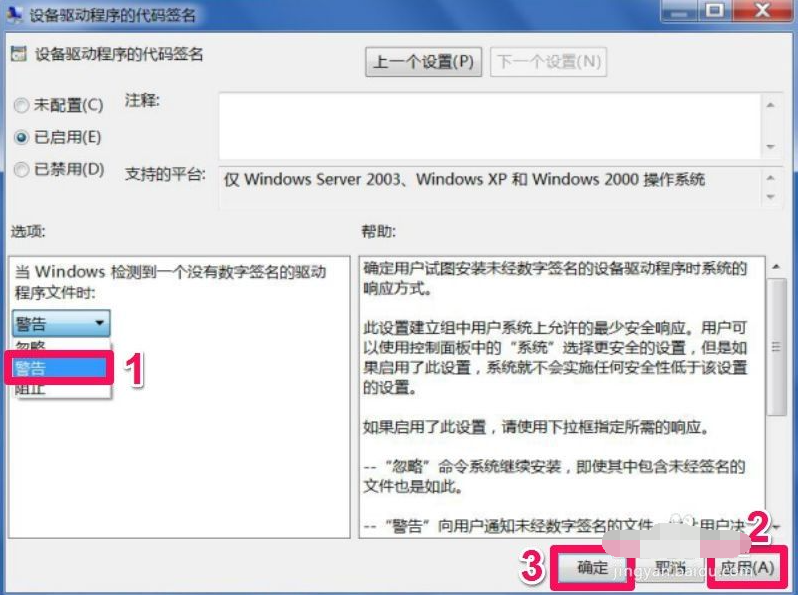显卡驱动安装失败怎么办?Win7显卡驱动安装失败的解决方法
显卡驱动安装失败怎么办?电脑用久了就容易出现一些这样或那样的毛病,比如说有Win7用户遇到了显卡驱动安装失败的情况,对于这种情况应该如何解决呢?下面来看看详细的操作方法吧!
具体的解决方法如下:
1、按下电脑的win+r快捷键打开运行,输入gpedit.msc命令确定,进入组策略。
2、在组策略编辑器窗口中,依次找到用户配置-管理模板-系统-驱动程序安装。
3、在驱动程序安装右侧窗口,找到“设备驱动程序的代码签名”这一项,双击进入属性修改窗口。
4、在设备驱动程序的代码签名窗口,其当前状态是“未配置”,这是系统默认的选项。
5、要使显卡驱动安装成功,就需要设置为“已启用”这一项。
6、设置为“已启用”后,就可以在下面设置选项了,有三个选项“忽略,警告,阻止”,选择“警告”这一项,然后按“应用”保存,按“确定”退出,组策略设置就完成了。
7、设置好后,退出组策略,重启电脑,开机按F8进入安全模式,再进入设备管理器中,把显卡的驱动给卸载掉,退出安全模式。
8、重新进入正常的Windows系统,这时如果弹出一个警告框,选择“不要安装此驱动程序软件”,阻止电脑安装回原来的驱动程序。
9、然后我们在重新下载安装官网显卡驱动程序即可。如果觉得麻烦的话,还可以直接安装360驱动大师或者驱动精灵类型的驱动管理软件打开,检测安装显卡驱动即可。
以上便是Win7显卡驱动安装失败的解决方法,希望能帮到大家。
相关文章
- win7蓝牙驱动怎么安装到电脑?
- win7电脑中提示msvcr71.dll丢失的解决方法
- win7最小纯净版iso下载700_win7最小版本镜像文件免激活下载
- 真正的俄罗斯大神版win7 俄罗斯大神win7精简版下载
- win7kb2670838安装失败的三种解决方法
- win7骨头精简版64位iso800m下载
- win7还能用吗?win7还能不能用详细介绍
- win7谷歌浏览器字体模糊发虚不清晰怎么办?
- win7笔记本电脑蓝牙怎么连接蓝牙耳机?
- 怎么解决win7流氓软件删除又自动恢复的问题?
- win7系统升级后无法启动怎么办?
- win7开机提示group policy client服务未能登录怎么办?
- win7打印机共享错误0x000003e3错误怎么设置?
- win7系统按键win没反应怎么办?win7 win键没反应的解决方法
- win7安装不了itunes怎么办?win7安装不了itunes的解决办法
- win7免费版_正版win7系统下载_win7永久激活版64位镜像免费下载
相关推荐
-
Win7纯净版系统镜像64位 V2023

Win7纯净版系统镜像64位 V2023是一款非常不错的电脑操作系统,确保大部分程序正常运行前提下,进行设置和功能删减和调整,关闭无用服务,系统运行更加顺畅,响应速度快速,安装一步到位,不需要复杂的操作,不出一会,就安装完毕。
-
Win7 64位系统(带USB3.0驱动) V2023

Win7 64位系统(带USB3.0驱动) V2023是小编为大家准备的最新的win7操作系统,这款系统有着最新的USB3.0驱动,去除了不必要组件、服务、启动项等内容,加快操作速度,纯净流畅,经过严格装机测试,适合各种机型。
-
老机专用 Win7 32位 低配精简版 V2023

老机专用 Win7 32位 低配精简版 V2023是专为老旧机型用户准备的win7操作系统,这款系统功能强大,能够提供一个非常经典的界面让用户使用,能够在运行的时候有着更加稳定的速度,方便大家能够更加轻松的操作,用起来很稳定。
-
it天空win7纯净版64位万能装机版 V2023

it天空win7纯净版64位万能装机版为了满足计算机的硬件要求,预先安装必要的驱动器,可以保证电源畅通。系统安装完成后,对台式机和硬盘中的多余垃圾进行智能判断和清理,确保系统的清洁。并且自带了拥有更多有趣的功能,方便用户多种情况使用。
-
最小的64位win7系统

最小的64位win7系统是非常好用的一款操作系统,提供了一个占存很小的系统,能够让用户们不同担心内存被占据,可以尽情的使用和操作这个系统,为用户们大大简化了一些功能,变得更好用。
-
Win7 Lite版64位239M旗舰纯版

Win7 Lite版64位239M旗舰纯版是一款非常精简纯净的电脑操作系统,系统中只做了适当的精简和优化等,让你使用更加安全,更加方便,提供多种快捷的装机方式,随时随时可以免费在线安装!